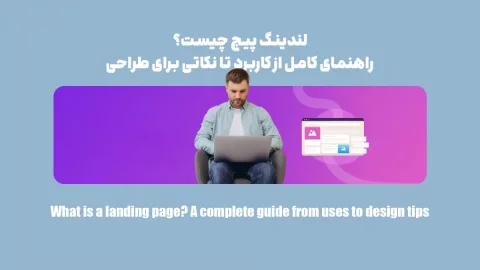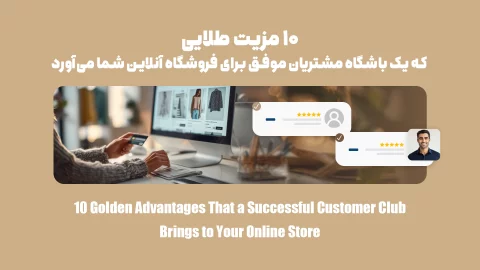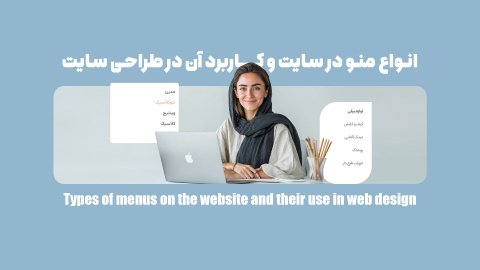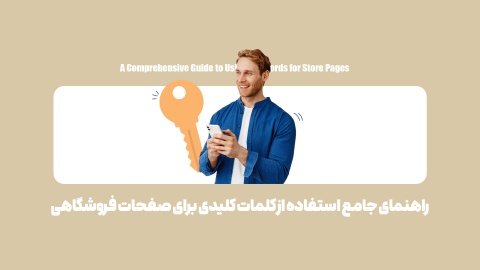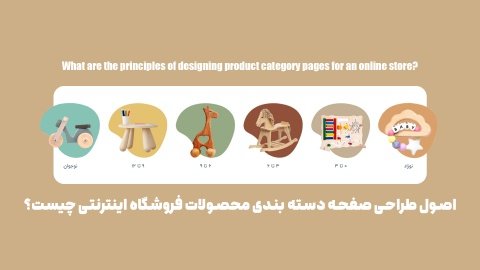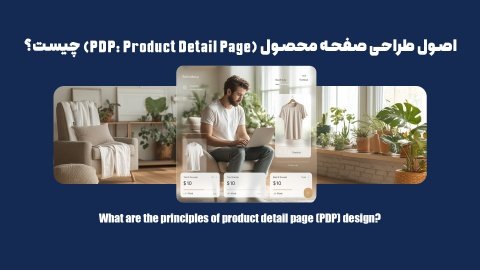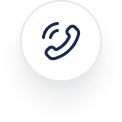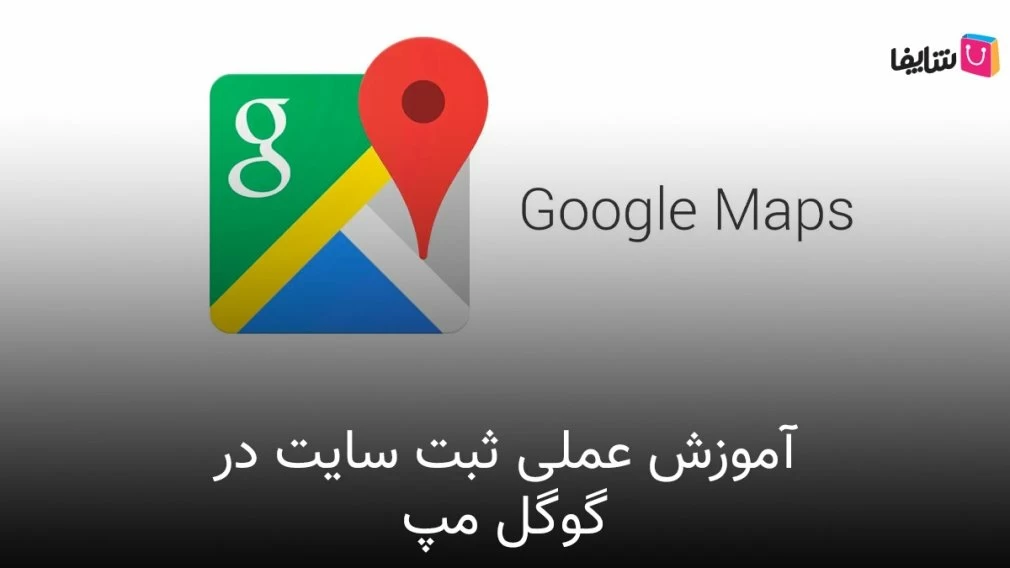
آموزش قدم به قدم ثبت مکان در گوگل مپ
ثبت مکان در گوگل مپ برای کسبوکارها از نان شب واجبتر است. این روزها مردم قبل از رفتن به هرجایی، ابتدا در اینترنت برای پیداکردن نزدیکترین آدرسها و مکانها جستجو میکنند. اگر شما کسبوکار، مغازه، اداره و غیره خود را در گوگل مپ ثبت کرده باشید، هر زمان که فردی در حوالی شما، درمورد موضوعات مرتبط با کسبوکارتان در اینترنت جستجو میکند، بدون شک شما را پیدا خواهد کرد.
به همین دلیل بسیار مهم است که مکان و موقعیت جغرافیایی خود را در گوگل مپ ثبت کنید. چگونه؟ در این مقاله با شاپفا همراه باشید تا گام به گام روش ثبت آدرس در گوگل مپ را مرور کنیم.
چرا باید موقعیت خود را در گوگل مپ ثبت کنیم؟
فرض کنید که یک کاربر تهرانی در اینترنت کلمه: «داروخانه» را سرچ میکند. در نتایج جستجو، گوگل داروخانههایی را معرفی خواهد کرد که از نظر موقعیت مکانی به او بسیار نزدیک هستند. حالا اگر یک کاربر مشهدی در اینترنت همین کلمه را سرچ کند، با لیستی از داروخانههایی روبرو میشود که همگی در خیابانهای مشهد و نزدیک به او هستند.
این موضوع به سئو و الگوریتمهای جستجوی گوگل برمیگردد. سالها پیش گوگل تصمیم گرفت به منظور بهبود خدمات خود، الگوریتم کبوتر را به کارگیرد. این الگوریتم پس از جستجوی کاربران در اینترنت براساس GPS و آدرس IP آنها موقعیت مکانیشان را پیدا میکند و نتایجی را به آنها نمایش داده میدهد که از نظر جغرافیایی به آنها نزدیک باشد.
بنابراین، حتما برای ثبت لوکیشن در گوگل مپ اقدام کنید. به این ترتیب، کسبوکار شما در گوگل به دیگران معرفی خواهد شد و تعداد مشتریانتان افزایش چشمگیری پیدا میکند. این موضوع همچنین به بهبود سئو فروشگاه اینترنتی شما کمک بسیاری خواهد کرد.
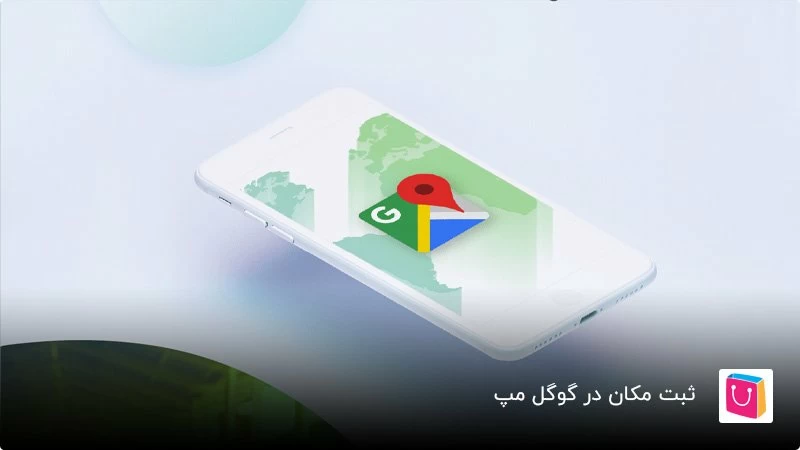
معرفی سه روش برای اضافهکردن مکان در نقشه گوگل
حالا که متوجه اهمیت حضور کسبوکار خود در نقشه جهانی گوگل شدید، بدون شک مشتاق هستید که خود را به google معرفی کنید. خبر خوش این است که ثبت مکان در گوگل مپ با چند کلیک انجام میشود و درست مثل ساخت فروشگاه اینترنتی در شاپفا راحت است. نکته اینجاست که مراحل انجام این کار در کامپیوتر یا موبایلهای آیفون و اندروید متفاوت است.
همچنین به یاد داشته باشید که برای انجام این کار باید یک اکانت یا حساب کاربری در گوگل داشته باشید. اگر هنوز جیمیل ندارید، ابتدا برای ساخت آن که کاملا رایگان است، اقدام کنید. در ادامه روشهای مختلف را به صورت گام به گام و کاملا تصویری مرور خواهیم کرد.
1- ثبت مکان در گوگل مپ با کامپیوتر
برای بهبود سئو سایت فروشگاهی خود میتوانید از ثبت آدرس در گوگل مپ و ثبت سایت در گوگل کمک بگیرید. این دو روش کاملا متفاوت هستند؛ اما برخی به اشتباه تصور میکنند که هر دو یکسان هستند. پس اگر قصد دارید لوکیشن مغازه یا مکان کسبوکار خود را با کامپیوتر به نقشه گوگل اضافه کنید، نیاز است که مراحل زیر را پشت سر بگذارید:
1- مرورگر خود را باز کنید و وارد سایت www.google.com شوید و اگر به حساب جیمیل خود متصل نیستید، مراحل زیر را طی کنید. در غیر این صورت به سراغ مرحله 4 بروید.
2- در قسمت بالا سمت راست، روی گزینه Sign In کلیک کنید.
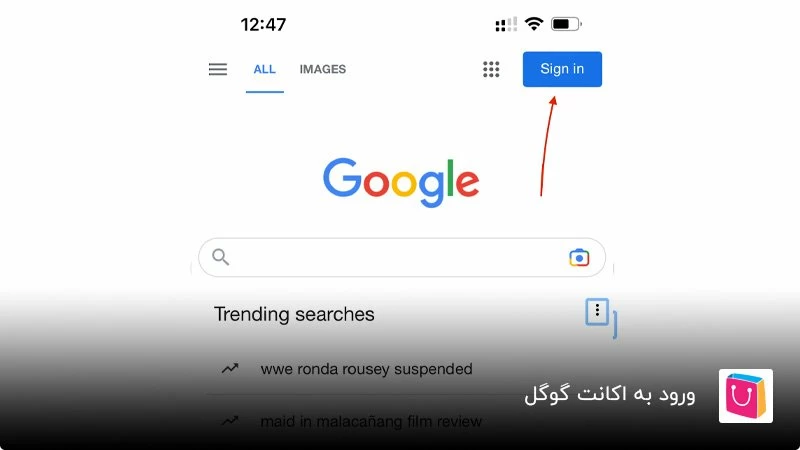
3- در پنجرهای که روبروی شما باز میشود، آدرس جیمیل و رمز عبور خود را وارد کرده و اینتر بزنید.
4- وارد آدرس maps.google.com شوید.
5- اگر سایت مپ، موقعیت مکانی شما را درست تشخیص داده باشد، نقشه استانی که در آن حضور دارید، به شما نمایش داده میشود و باید روی منوی سه خطی در قسمت بالا سمت راست کلیک کنید. در غیراین صورت، احتمال سایت انگلیسی باز میشود و این منو در قسمت بالا سمت چپ دیده خواهد شد که باید روی آن را انتخاب کنید.
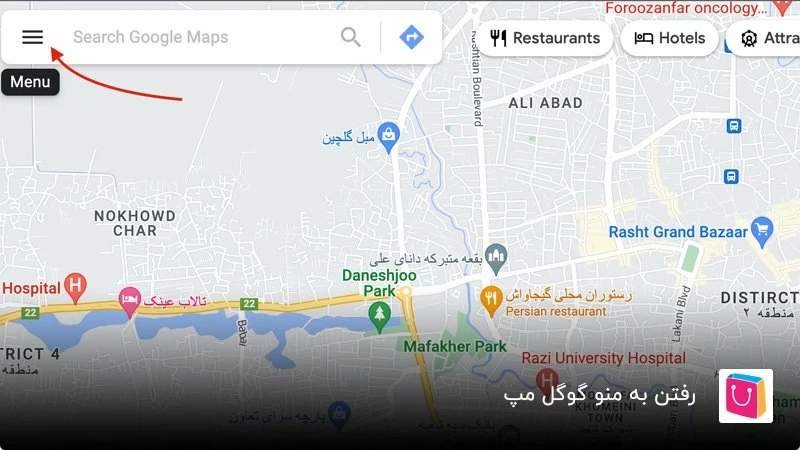
6- یک منوی جدید دیده میشود که باید روی گزینۀ افزودن یک مکان جاافتاده یا Add a missing place کلیک کنید. در نظر داشته باشید که در این منو گزینۀ افزودن کسبوکار هم دیده میشود که متاسفانه به دلیل تحریم بودن ایران، انتخاب این گزینه غیرممکن است و ما ناچاریم به جای آن از گزینه مکان جاافتاده استفاده کنیم. در صورتیکه قطعا این گزینه انتخابی اصولیتر خواهد بود.
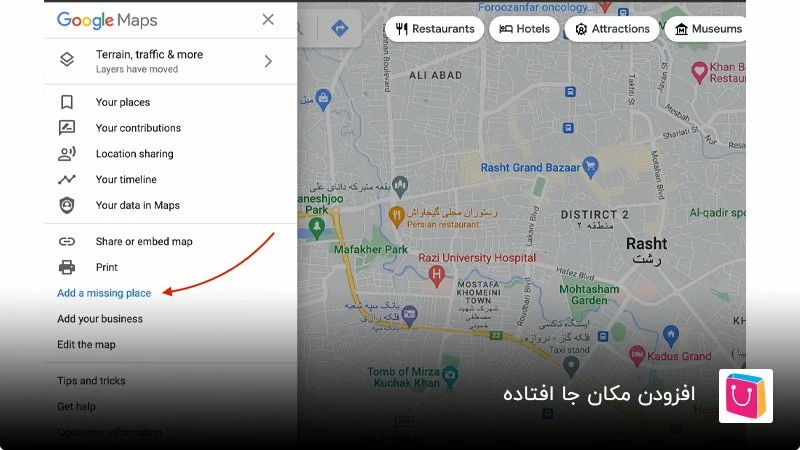
7- پنجرهای روبروی شما باز میشود که باید جزییات مکان موردنظر خود را در آن وارد کنید. فیلدهای این پنجره که باید توسط شما تکمیل شوند، شامل موارد زیر خواهند شد:
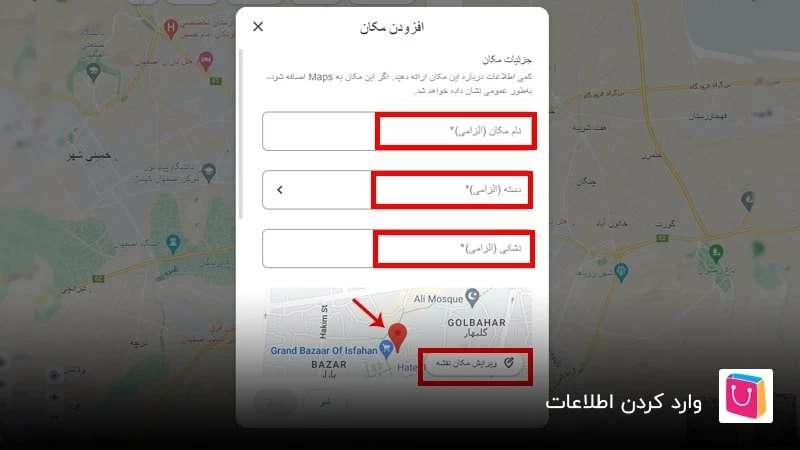
- نام مکان یا name: در این فیلد باید نام کسب و کار خود را بنویسید.
- دسته یا Category: در این قسمت میتوانید نوع مکان خود را از میان گزینههای: غذا و نوشیدنی، خدمات، هتل و اقامتگاه و غیره مشخص کنید. در نظر داشته باشید که بعد از انتخاب هر کدام از این دستهها، باز هم زیرگزینههایی به شما نمایش داده میشود که باید در بین آنها هم انتخابی داشته باشید. برای مثال، اگر گزینه خدمات را انتخاب کنید، گزینههای آرایشگاه، آرایشگاه مردانه، آژانس مسافرتی و غیره هم به شما نمایش داده میشود.
- نشانی یا Location: در این بخش باید آدرس دقیق محل را براساس آنچه گوگل به رسمیت میشناسد، وارد کنید. پس برای ثبت مکان در گوگل مپ تنها از طریق نقشه کوچکی که در پایین این فیلد قرار دارد، اقدام کنید. روی فلش قرمز کوچکی که روی نقشه دیده میشود، کلیک کرده و موقعیت مکانی دقیق خود را با زوم کردن روی آن پیدا کنید.
در صورتی که قصد ویرایش آدرس نوشته شده توسط گوگل دارید، آن را به صورت دستی تایپ نکنید. برای این کار روی گزینه ویرایش مکان نقشه یا Update location on map کلیک کنید. پس از اینکه آدرس خود را مشخص کردید، آدرس شما در فیلد نوشته میشود.
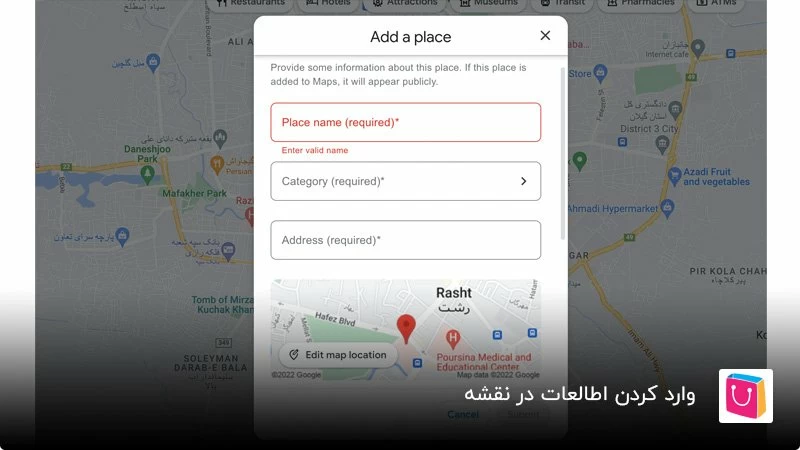
8- در نظر داشته باشید که اگر روی آدرس وارد شده، قبلا مکانی ثبت شده باشد، در فیلد «واقع در» نمایش داده خواهد شد که باید نام آن را تغییر دهید، در غیر این صورت اگر این فیلد خالی است، نیازی نیست که در آن چیزی وارد کنید.
9- پس از پر کردن فیلدهای بالا باید روی گزینه افزودن جزییات بیشتر یا (add phone ، hours و …) کلیک کنید و در فیلدهای آن هم اطلاعات دقیقتری را مطابق با آنچه در ادامه توضیح خواهیم داد، بنویسید:
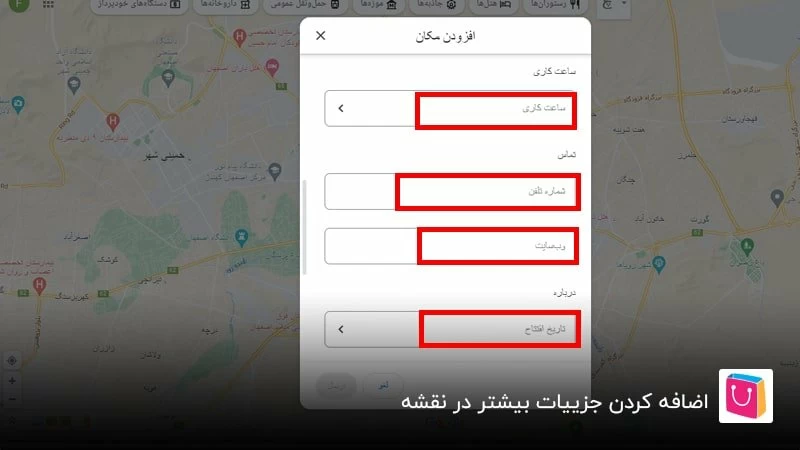
- ساعت کاری یا Hour: با ضربهزدن روی این بخش، لیستی از روزهای هفته به شما نمایش داده میشود. باید روی گزینه ویرایش همه ساعتهای کاری در پایین کلیک کنید. در کادر جدید میتوانید ساعت باز بودن یا بسته بودن مغازه یا کسب و کار خود را مشخص کنید.
- تماس یا contact: این بخش خود شامل دو فیلد شماره تلفن و وبسایت میشود. باید در بخش شماره تلفن، شمارهی همواره در دسترسی را از خود وارد کنید که در صورت تماس مشتریان پاسخگو باشید. همچنین شمارههای موبایل را با کد ایران و شمارههای ثابت را هم با کد ایران و هم کد شهر وارد کنید. در بخش وبسایت یا website هم آدرس سایت خود را بنویسید.
- درباره یا about: در فیلد تاریخ افتتاح فروشگاه یا opening data خود، میتوانید تاریخ مربوطه را وارد کنید یا با کلیک روی گزینه نمیدانم یا I don’t know از این بخش عبور کنید. با انتخاب این بخش گزینههای بیشتری برای انتخاب دقیقتر زمان افتتاح نمایش داده میشود.
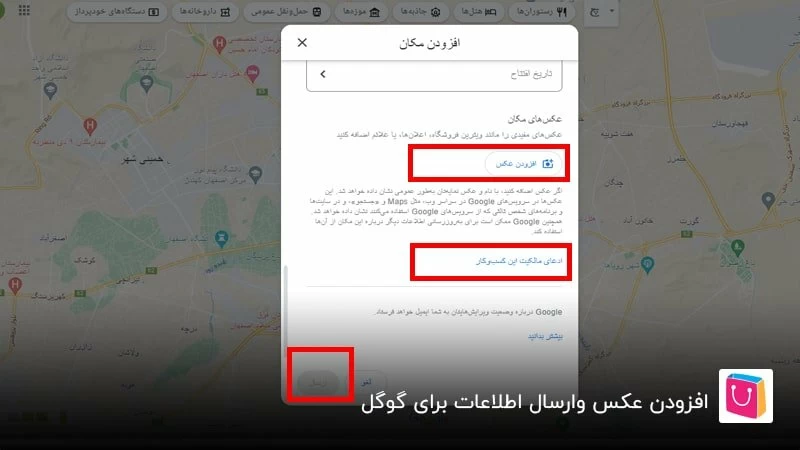
- عکسهای مکان: در صورت امکان عکسهایی از ویترین فروشگاهها، داخل دفتر و غیره خود بگیرید و در این بخش با انتخاب گزینۀ افزودن عکس بارگذاری کنید. این عکسها در گوگل به کاربران نمایش داده میشوند و افزایش اعتبار شما را به همراه دارد.
- ادعای مالکیت این کسب و کار: این گزینه برای ایرانیان تحریم است و نباید روی آن کلیک کنید.
10- حالا باید روی گزینۀ ارسال یا Send کلیک کنید تا تمام اطلاعات شما برای گوگل فرستاده شود.
11- در نهایت پیامی از سمت گوگل با این مضمون" پس از بررسی پیشنهاد شما از طریق ایمیل اطلاع رسانی میگردد" دریافت خواهید کرد. کافی است که روی گزینه انجام یا Done کلیک کنید.

2- ثبت لوکیشن در گوگل مپ با موبایل اندروید
ثبت مکان در گوگل مپ به کمک موبایل هم کاری بسیار آساناست و در بسیاری از مراحل شبیه به گامهایی است که در ویندوز طی کردید. با این وجود ما در ادامه مراحل این کار را نیز با یکدیگر مرور خواهیم کرد:
1- ابتدا gps یا موقعیت مکانی گوشی خود را روشن کنید تا نقشه یابی برای گوگل آسانتر شود.
2- اپلیکیشن گوگل مپ را در گوشی خود باز کنید. در نظر داشته باشید که درست مانند آنچه در دسکتاپ انجام میدادیم، در این بخش هم ابتدا باید به جیمیل خود وصل شده باشید.
3- بعد از باز شدن اپلیکیشن، در قسمت پایین روی گزینه Contribute یا هم بخشی ضربه بزنید.
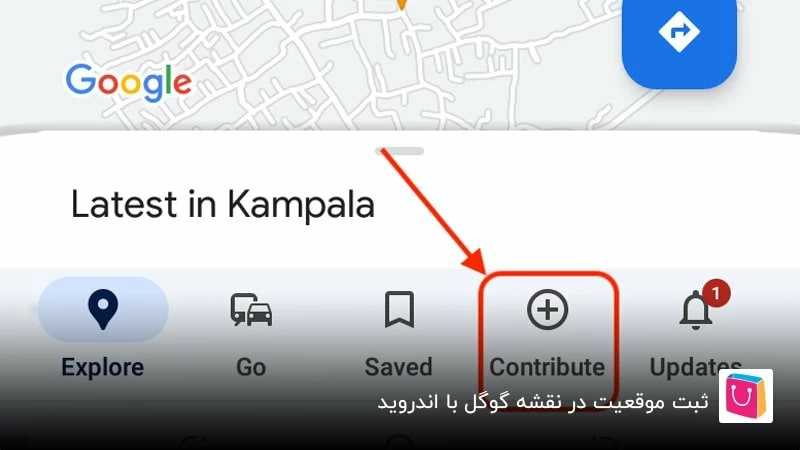
4- در مرحله بعد باید Add place یا افزودن مکان را انتخاب کنید.
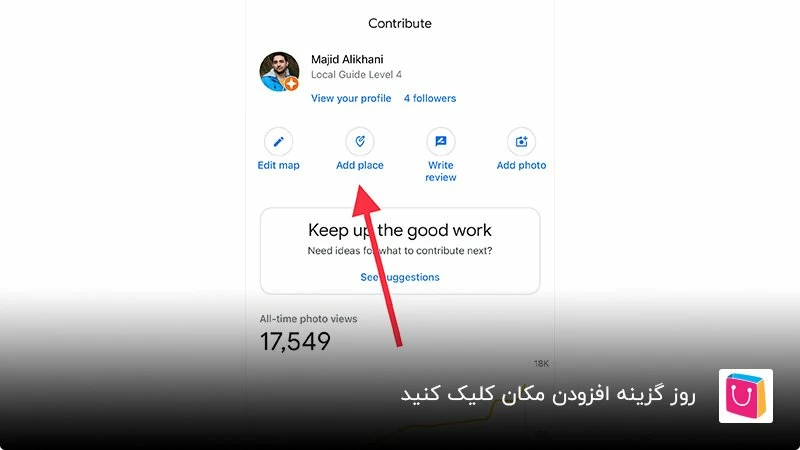
5- حالا نوبت به واردکردن اطلاعات در بخش Place details میرسد. در بخش Place name، نام کسب و کار، مغازه و غیره خود را وارد کنید.
همچنین، در قسمت Category دستهبندی مربوط به کسب و کار خود را مشخص کنید.
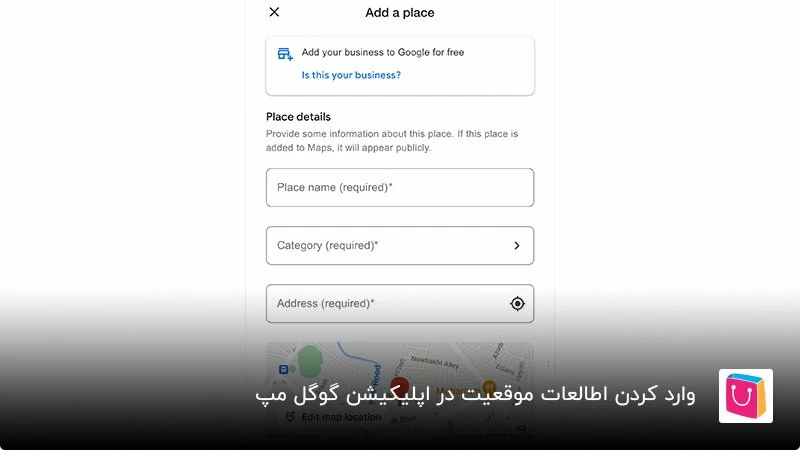
6- در قسمت Adrress هم با ضربه زدن روی فلش قرمز، باید ابتدا روی نقشه مکان خود را با دقت بسیاری پیدا کنید. با این کار گوگل خود آدرسی براساس استانداردهای خود برای شما ثبت میکند. سپس روی OK ضربه بزنید تا اطلاعات واردشده نهایی شوند. اگر نیاز به ویرایش آن داشتید، باید روی Edite map Location ضربه بزنید.
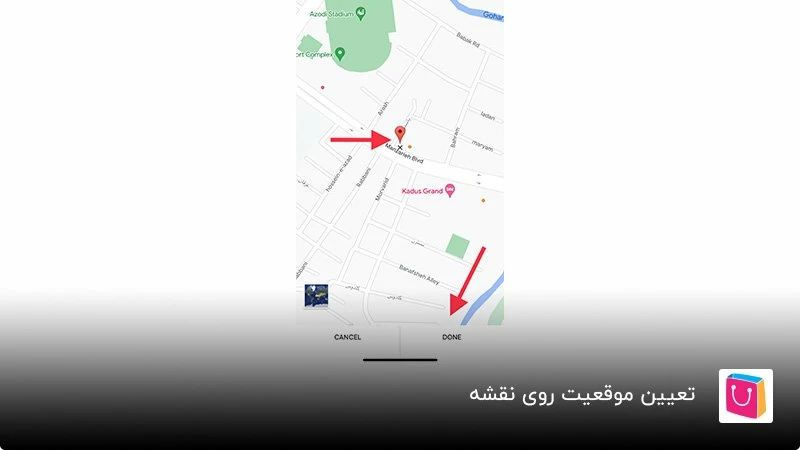
7-بعد از وارد کردن آدرس، با ضربه زدن روی جزییات بیشتر، میتوانید همانند آنچه در ثبت مکان در گوگل با کامپیوتر آموزش دادیم، فیلدهای مربوط به ساعت کاری، شماره تماس، آدرس وبسایت، تاریخ افتتاحیه را پر کنید. توصیه میکنیم در بخش افزودن عکس هم تصاویری از فروشگاه خود اضافه کنید.
8-در آخر بعد از واردکردن تمام اطلاعات روی گزینه ارسال یا submit ضربه بزنید. ممکن است این گزینه با آیکونی شبیه به موشک کاغذی نمایش داده شده باشد.
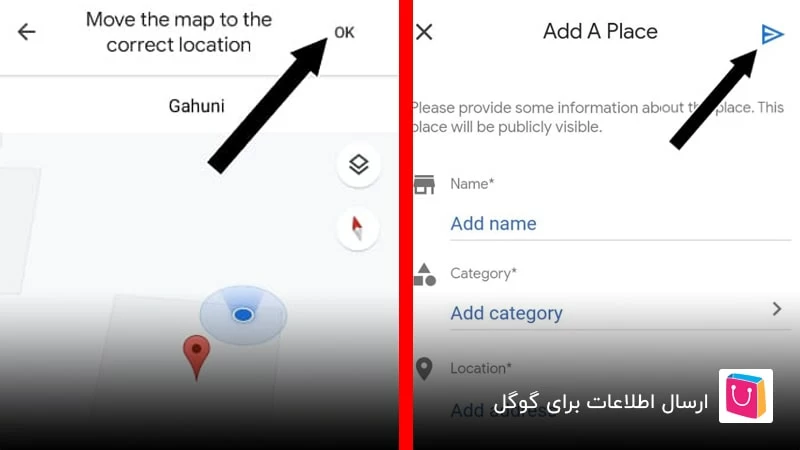
3- مراحل ثبت مکان در گوگل مپ با گوشی آیفون:
ثبت مکان در گوگل مپ توسط گوشیهای آیفون هم به راحتی امکان پذیر است و تنها برخی از گزینهها متفاوت هستند. نگاهی مختصر به این مراحل خواهیم داشت.
1-بعد از متصل شدن به حساب جیمیل خود و روشن کردن موقعیت مکانی، اپلیکیشن Google map را در آیفون خود باز کنید.
2-در نوار جستجو، آدرس خود را وارد کنید تا روی نقشه موقعیتیابی شود.
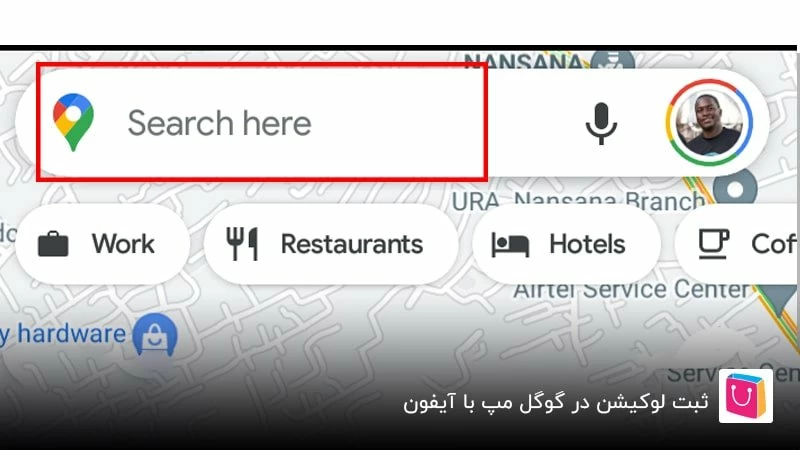
3- در قسمت پایین، گزینههایی نمایش داده میشود، روی آن کلیک کنید تا گسترش پیدا کند.
4- حالا گزینۀ Add a missing place را انتخاب کنید.
5- در پنجرهای باز شده، اطلاعات خود را همانند آنچه در قسمتهای قبلی توضیح دادهایم، وارد کنید. از جمله: نام مکان، آدرس، دسته بندی، جزییات و غیره.
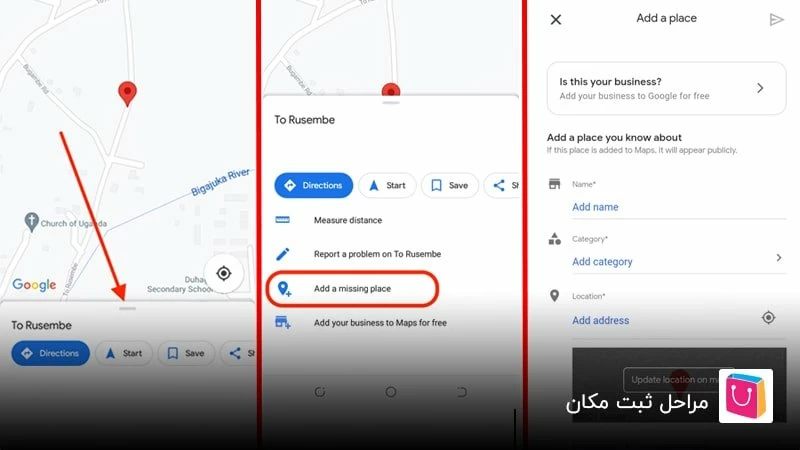
6- در آخر روی آیکونی که در گوشه سمت راست بالا دیده میشود و شکلی شبیه به نماد موشک کاغذی دارد، ضربه بزنید.
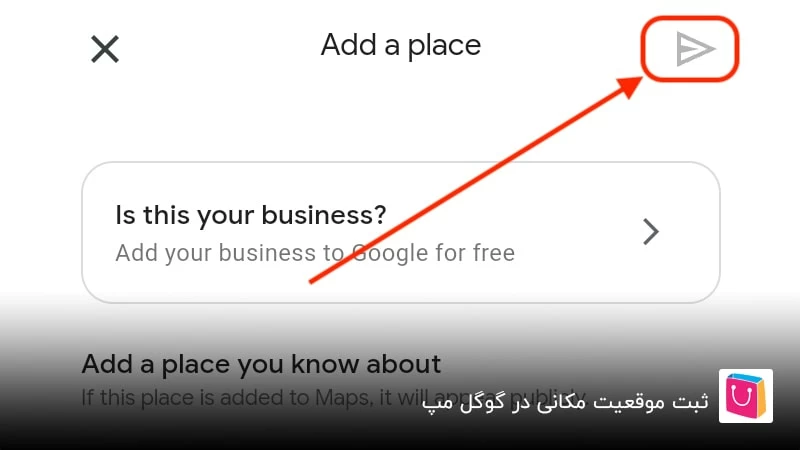
ثبت مکان در گوگل مپ چقدر طول میکشد؟
یکی از سوالات متداول کاربران این است که پس از ثبت مکان، چند روز باید منتظر نمایش مکان خود در نقشه باشند. معمولا تا نهایتا 2 هفته ایمیل تایید ثبت از سمت گوگل برای شما ارسال میشود و پس از دریافت این ایمیل بین 24 ساعت تا 10 روز مکان شما روی نقشه دیده خواهد شد.
با چه روشی کسب و کار خود را در گوگل ثبت کنیم؟
برای اضافه کردن آدرس خود در نقشه جهانی Google میتوانید در کامپیوتر، گوشی اندروید یا آیفون خود به روشهایی که در این مقاله توضیح دادهایم، عمل کنید. هیچ تفاوتی بین روشهای پیشنهادی نیست و تنها به شما و امکاناتتان بستگی دارد که کدام یک را انتخاب کنید. فقط از آنجایی که ثبت مکان در گوگل مپ، باعث میشود افراد بیشتری با شما و کسبوکارتان آشنا شوند و همچنین باعث افزایش اعتبار برند شما در گوگل خواهد شد؛ توصیه میکنیم حتما برای این کار اقدام کنید.
در صورتی که برای انجام هر کدام از این مراحل به مشکلی برخوردید، میتوانید در بخش نظرات، سوالات خود را مطرح کنید تا در اولین فرصت به شما پاسخ دهیم.